티스토리 뷰
목차

여러분들 카카오톡 pc 다운로드 방법 찾아보고 있으셨죠? 카카오톡은 한국에서 제일 많이 사용하는 메신저 앱입니다. 그렇기 때문에 PC 버전도 있고 여러가지로 더욱 편리하게 활용이 가능하다는 장점이 있습니다.
하지만 PC 다운로드가 어려우신 분들은 설치하는 것도 좀 어렵게 다가오실수도 있는데요.
오늘은 카카오톡 pc 다운로드가 어려우실 분들을 위해서 정보를 준비해보았으니 이곳에서 확인해보시길 바라겠습니다.
※ 시간이 없으신 분들을 위해서 카카오톡 pc 다운로드를 할수 있는 곳을 먼저 알려드리고 그 다음 설명을 시작하겠습니다. 바로 아래에서 카카오톡 pc 다운로드를 할수 있습니다. 지금 바로 확인해보세요.
카카오톡 PC버전 다운로드 및 설치 방법


카카오톡 PC버전을 다운로드하고 설치하는 방법은 아주 간단합니다. 다음의 순서대로 따라해보세요. 1. 카카오톡 공식 홈페이지[^1^][1]에 접속합니다.

2. 홈페이지 상단의 메뉴바에서 [다운로드]를 클릭합니다. 그러면 OS별로 다운로드할 수 있는 버튼이 나타납니다.
3. 자신이 사용하는 컴퓨터의 OS에 맞는 버튼을 클릭합니다. Windows, macOS, Windows XP를 지원하는 버전이 있습니다. 버튼을 클릭하면 자동으로 다운로드가 시작됩니다.






4. 다운로드가 완료되면 설치 파일을 실행합니다. 파일 이름은 KakaoTalk_Setup.exe 또는 KakaoTalk_Setup.dmg 등으로 되어 있습니다. 파일을 더블클릭하면 설치가 진행됩니다. 5. 설치 과정에서 다음 또는 확인 버튼을 눌러서 진행합니다. 별도의 설정을 할 필요는 없습니다. 설치가 완료되면 바탕화면에 카카오톡 아이콘이 생성됩니다.
6. 카카오톡 아이콘을 더블클릭하여 실행합니다. 그러면 로그인 화면이 나타납니다. QR코드 로그인 또는 이메일 로그인 중 하나를 선택할 수 있습니다.






7. QR코드 로그인을 선택하면 컴퓨터 화면에 QR코드가 나타납니다. 스마트폰의 카카오톡 앱을 실행하고, 더보기 버튼을 누른 후 스캔 버튼을 누릅니다. 그리고 스마트폰으로 컴퓨터 화면의 QR코드를 스캔하면 로그인이 됩니다. 8. 이메일 로그인을 선택하면 이메일과 비밀번호를 입력하는 화면이 나타납니다.
스마트폰의 카카오톡 앱에서 이메일 계정을 등록한 경우에만 사용할 수 있습니다. 이메일과 비밀번호를 입력하고 로그인 버튼을 누르면 로그인이 됩니다.






9. 로그인이 완료되면 카카오톡 PC버전을 사용할 수 있습니다. 친구 목록, 채팅방, 채널, 쇼핑, 지갑, 실험실 등의 기능을 이용할 수 있습니다. 스마트폰과 PC버전의 채팅 내용이 동기화되므로 어디서든 이어서 대화를 할 수 있습니다.
여러모로 기능 많은 카카오톡! 혹시 카카오톡 톡캘린더와 구글 캘린더 연동이 가능하다는 것 알고 계시나요? (아신다면 패스 오래된기능이더라고요 ㅎㅎ ^^ 감사합니다.)






저는 톡캘린더 사용하는 방법도 월부에 들어오면서 알게되었는데요 동료분들이 함께 하는 일정을 공유해주시면 다함께 하는 일정을 체크하고 리마인드할 수 있어서 좋았습니다.
그런데.. 저는 카카오톡과 구글캘린더 두 개를 각각 사용하고 있었는데 각각 기록하려니 두번 일해야하는 느낌..






그래서 찾아보니 카카오톡 톡캘린더를 구글캘린더에 연동할 수 있었습니다. 그럼 각설하고, 빠르게 안내드려봅니다. pc 버전입니다. 카카오톡 홈화면에서 캘린더 클릭 설정 클릭 캘린더 관리 클릭
ical 형식 주소를 생성하여, 주소를 복사합니다. . . .



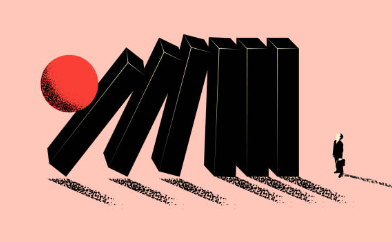

구글 캘린더로 접속합니다. 다른캘린더 클릭 URL 로 추가 클릭 여기에 카카오톡 캘린더에서 복사한 주소를 붙여넣어주세요. 그럼 연동 완성 ! * 스마트 폰도 경로는 동일합니다
캘린더 > 톡캘린더 > 설정 > 캘린더 관리 > ical 주소 생성 구글캘린더 접속> 다른캘런더 관리 > url로 주소 추가하기 편리하게 일정관리하세요! 읽어주셔서 감사합니다!
